Python+Flaskを使ってWebページのログのリアルタイム更新・表示を実現する方法
1. ログをファイルに出力する
使用モジュール:logging
カスタム レベルのログを生成し、指定したパスにログを出力できます
ログ レベル: debug (デバッグ ログ)
1. カプセル化ログ出力方法 ()
import logging as lg
import os
class logging_():
def __init__(path,delete=True)
self.path = path #日志文件存放位置
name = 'log.log' #日志文件名称
self.log_ = os.path.join(self.path,name) #进入文件目录
if delete == True:
open(f"{path}/{name}","w").close #为True时清空文本
# 创建一个日志处理器
self.logger = lg.getLogger('logger')
# 设置日志等级,低于设置等级的日志被丢弃
self.logger.setLevel(lg.DEBUG)
# 设置输出日志格式
self.fmt = lg.Formatter("[%(asctime)s] - %(levelname)s: %(message)s","%Y-%m-%d %H:%M:%S")
# 创建一个文件处理器
self.fh = lg.FileHandler(self.log_,encoding='utf-8')
# 设置文件输出格式
self.fh.setFormatter(self.fmt)
# 将文件处理器添加到日志处理器中
self.logger.addHandler(self.fh)
# 创建一个控制台处理器
self.sh=lg.StreamHandler()
# 设置控制台输出格式
self.sh.setFormatter(self.fmt)
# 将控制台处理器添加到日志处理器中
self.logger.addHandler(self.sh)
# 关闭文件
self.fh.close()
# 使用
if __name__ == '__main__':
_path = os.paht.dirname(__file__) # 获取当前文件的路径
lg = logging_(_path).logger # 实例化封装类
lg.info('1111')
lg.debug('2222')
lg.error('33333')
lg.warning('44444')実行後の出力内容。現在のファイル ディレクトリに追加の log.log ファイルが存在します:
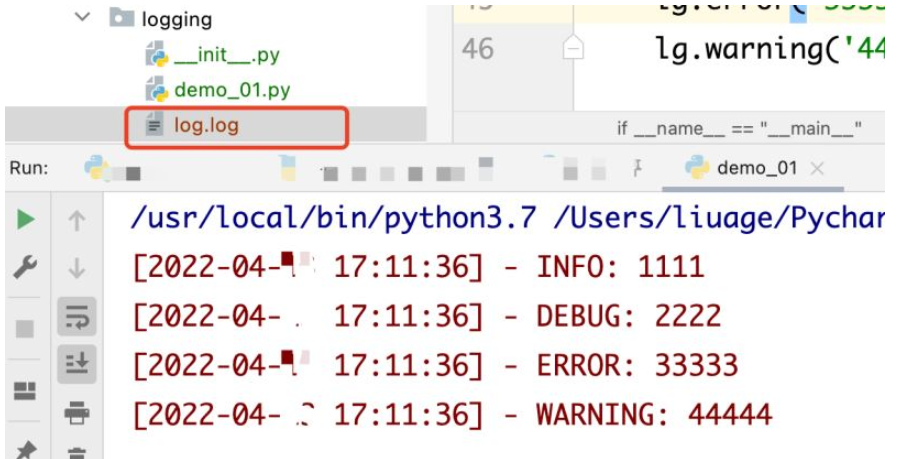
ログの内容:
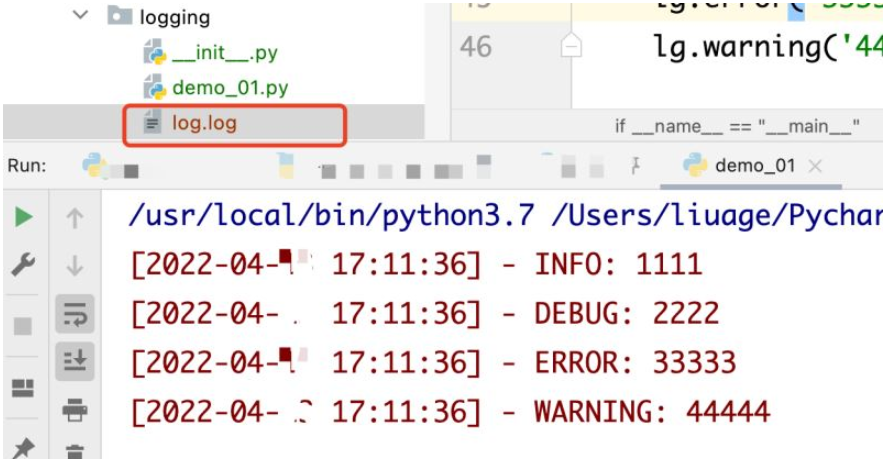
##1. カスタマイズしたファイル名で新しい py ファイル (generation_log) を作成します。コードを直接アップロードします
# 导入上面封装好的日志输出
from logging.demo_01 import logging_
import os,time
_path = os.path.dirname(__file__) # 获取当前文件路径
lg = logging_(_path) # 实例化类
# 创建方法生成日志
def generation_log():
for i in range(20):
lg.info(i)
time.sleep(1)
# 读取日志并返回
def red_logs():
log_path = f'{_path}/log.log' # 获取日志文件路径
with open(log_path,'rb') as f:
log_size = path.getsize(log_path) # 获取日志大小
offset = -100
# 如果文件大小为0时返回空
if log_size == 0:
return ''
while True:
# 判断offset是否大于文件字节数,是则读取所有行,并返回
if (abs(offset) >= log_size):
f.seek(-log_size, 2)
data = f.readlines()
return data
# 游标移动倒数的字节数位置
data = f.readlines()
# 判断读取到的行数,如果大于1则返回最后一行,否则扩大offset
if (len(data) > 1):
return data
else:
offset *= 23。Flask は Web サービスを作成します
今は flask が何をするのか説明しません。興味がある場合は、Baidu にアクセスするか、私の更新を待ってください。ここでは、手順に直接移動してコードを追加できます。簡単な Web ページをすばやく実装します。
1. ディレクトリに app.py ファイルを作成し、次のコードを入力します。#导入flask模块
from flask import Flask,request,render_template
# 导入日志生成和日志返回方法
from study.logging.generation_log import generation_log,red_logs
app = Flask(__name__)
line_number = [0] #存放当前日志行数
# 定义接口把处理日志并返回到前端
@app.route('/get_log',methods=['GET','POST'])
def get_log():
log_data = red_logs() # 获取日志
# 判断如果此次获取日志行数减去上一次获取日志行数大于0,代表获取到新的日志
if len(log_data) - line_number[0] > 0:
log_type = 2 # 当前获取到日志
log_difference = len(log_data) - line_number[0] # 计算获取到少行新日志
log_list = [] # 存放获取到的新日志
# 遍历获取到的新日志存放到log_list中
for i in range(log_difference):
log_i = log_data[-(i+1)].decode('utf-8') # 遍历每一条日志并解码
log_list.insert(0,log_i) # 将获取的日志存放log_list中
else:
log_type = 3
log_list = ''
# 已字典形式返回前端
_log = {
'log_type' : log_type,
'log_list' : log_list
}
line_number.pop() # 删除上一次获取行数
line_number.append(len(log_data)) # 添加此次获取行数
return _log
# 通过前端请求执行生成日志方法
@app.route('/generation_log',methods=['GET','POST'])
def generation_log_():
if request.method == 'POST':
generation_log()
return ''
@app.route('/',methods=['GET','POST'])
def index():
if request.method == 'GET':
return render_template('index.html')
if request.method == 'POST':
return render_template('index.html')
if __name__ == "__main__":
app.run(debug=True) #启动web服务2. ディレクトリ
3 にテンプレート ディレクトリを作成します。3. テンプレート ディレクトリに新しい Index.html ファイルを作成し、次のフロントエンド コードを入力します
<!DOCTYPE html>
<html lang="en">
<head>
<meta charset="UTF-8">
<title>Title</title>
<style>
body{
margin: auto;
background-color: #f5f5f5;
}
.button{width: 200px;height: 50px;color:#FFFFFF;background-color: #1da1f2}
.log{
width: 98%;
height: 500px;
background-color: #FFFFFF;
margin: 0 auto;
margin-top: 10px;
padding-top: 30px;
padding-bottom: 40px;
}
.log_text{
height: 500px;
margin-left: 80px;
font-size: 18px;
color: #111111;
overflow-x: hidden;
overflow-y: auto;
}
</style>
</head>
<body>
<button id="button" class="button">开始</button>
<div class="log">
<div class="log_text" id='log_list'>
<div id="log_text"></div>
</div>
</div>
</body>
<script src="http://libs.baidu.com/jquery/2.0.0/jquery.min.js"></script>
<script>
var time
// 创建一个元素节点
function insertAfter( newElement, targetElement ){ // newElement是要追加的元素targetElement 是指定元素的位置
var parent = targetElement.parentNode; // 找到指定元素的父节点
parent.appendChild( newElement, targetElement );
};
function log(){
clearTimeout(time) // 清空定时器
var log_null = 0 //存放空日志次数
var div = document.getElementById('log_list') //找到存放日志的块
div.innerHTML = "<div id='log_text'></div>" // 每次跑清空div内内容
$.post('/generation_log',{},function (){
}) //请求生成日志接口
// 生成定时器
time = setInterval(function (){
$.get('/get_log',{},function (data){ //请求获取日志接口获取日志
if (data.log_type == 3){ //如果获取的是空日志log_null次数加1
log_null ++
if (log_null >= 5){
clearTimeout(time) //如果连续10次获取的都是空日志清除定时任务
}
return
}
if (data.log_type == 2){ //如果获取到新日志
for (i=0;i<data.log_list.length;i++){ //遍历日志
var p = document.createElement("p") //生成一个p标签
p.innerHTML = data.log_list[i] //日志存放到P标签内
var header = document.getElementById('log_text')
insertAfter(p,header) //将p标签添加到log_text div中
div.scrollTop = div.scrollHeight //滚动条实时显示到底部
}
log_null = 0 //日志为空次数清0
}
})
},1000) //每1秒钟执行一次
}
document.getElementById('button').addEventListener("click",log) //点击开始按钮开始执行
</script>
</html>4. サービスを開始します
1. プロジェクト ディレクトリをチェックして、コードが完了しているかどうかを確認します
2. app.py ファイルを開始します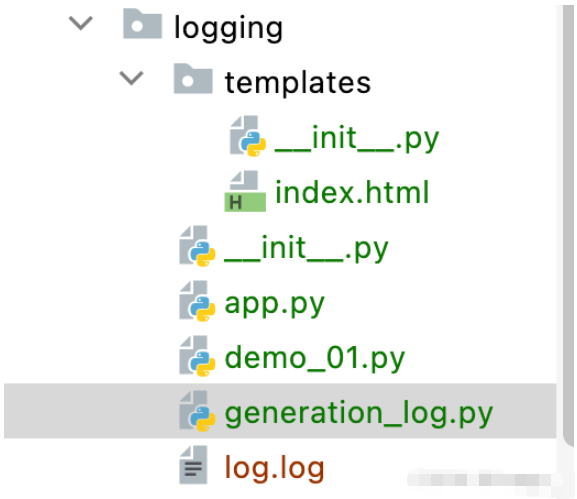
3. ローカル接続にアクセスします: http://127.0.0.1 :5000/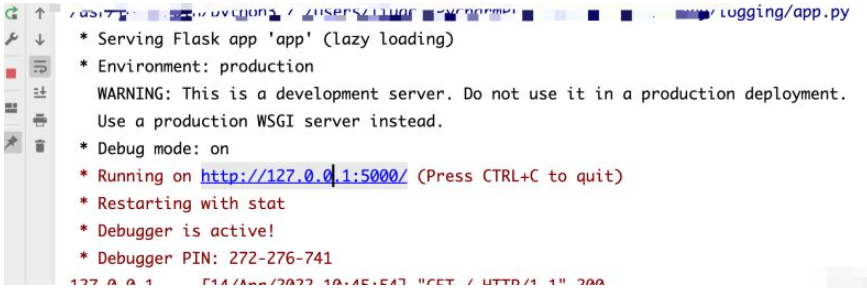
##4 、「開始」をクリックします
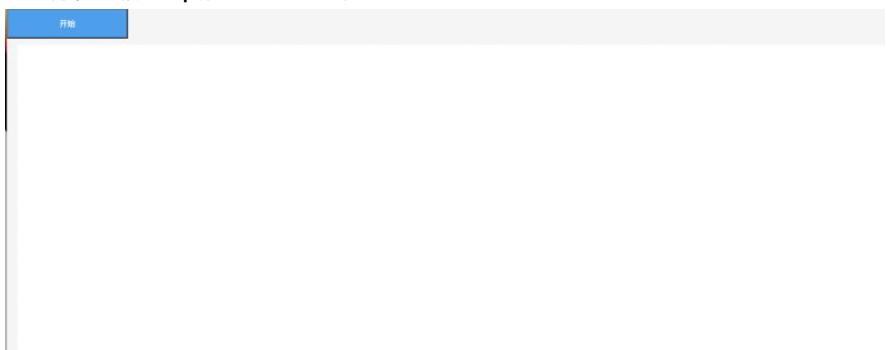
以上がPython+Flaskを使ってWebページのログのリアルタイム更新・表示を実現する方法の詳細内容です。詳細については、PHP 中国語 Web サイトの他の関連記事を参照してください。

ホットAIツール

Undresser.AI Undress
リアルなヌード写真を作成する AI 搭載アプリ

AI Clothes Remover
写真から衣服を削除するオンライン AI ツール。

Undress AI Tool
脱衣画像を無料で

Clothoff.io
AI衣類リムーバー

AI Hentai Generator
AIヘンタイを無料で生成します。

人気の記事

ホットツール

メモ帳++7.3.1
使いやすく無料のコードエディター

SublimeText3 中国語版
中国語版、とても使いやすい

ゼンドスタジオ 13.0.1
強力な PHP 統合開発環境

ドリームウィーバー CS6
ビジュアル Web 開発ツール

SublimeText3 Mac版
神レベルのコード編集ソフト(SublimeText3)

ホットトピック
 7448
7448
 15
15
 1374
1374
 52
52
 76
76
 11
11
 14
14
 6
6
 H5ページの生産には継続的なメンテナンスが必要ですか?
Apr 05, 2025 pm 11:27 PM
H5ページの生産には継続的なメンテナンスが必要ですか?
Apr 05, 2025 pm 11:27 PM
H5ページは、コードの脆弱性、ブラウザー互換性、パフォーマンスの最適化、セキュリティの更新、ユーザーエクスペリエンスの改善などの要因のため、継続的に維持する必要があります。効果的なメンテナンス方法には、完全なテストシステムの確立、バージョン制御ツールの使用、定期的にページのパフォーマンスの監視、ユーザーフィードバックの収集、メンテナンス計画の策定が含まれます。
 PSが荷重を見せ続ける理由は何ですか?
Apr 06, 2025 pm 06:39 PM
PSが荷重を見せ続ける理由は何ですか?
Apr 06, 2025 pm 06:39 PM
PSの「読み込み」の問題は、リソースアクセスまたは処理の問題によって引き起こされます。ハードディスクの読み取り速度は遅いか悪いです。CrystaldiskInfoを使用して、ハードディスクの健康を確認し、問題のあるハードディスクを置き換えます。不十分なメモリ:高解像度の画像と複雑な層処理に対するPSのニーズを満たすためのメモリをアップグレードします。グラフィックカードドライバーは時代遅れまたは破損しています:ドライバーを更新して、PSとグラフィックスカードの間の通信を最適化します。ファイルパスが長すぎるか、ファイル名に特殊文字があります。短いパスを使用して特殊文字を避けます。 PS独自の問題:PSインストーラーを再インストールまたは修理します。
 58.com作業ページでリアルタイムアプリケーションと視聴者のデータを取得する方法は?
Apr 05, 2025 am 08:06 AM
58.com作業ページでリアルタイムアプリケーションと視聴者のデータを取得する方法は?
Apr 05, 2025 am 08:06 AM
クロール中に58.com作業ページの動的データを取得するにはどうすればよいですか? Crawlerツールを使用して58.comの作業ページをrawったら、これに遭遇する可能性があります...
 JavaScriptコードラインブレーク:長い文字列とオブジェクト属性アクセスを優雅に処理する方法は?
Apr 05, 2025 am 08:03 AM
JavaScriptコードラインブレーク:長い文字列とオブジェクト属性アクセスを優雅に処理する方法は?
Apr 05, 2025 am 08:03 AM
JavaScriptコードの詳細な説明JavaScriptコードを書くとき、私たちはしばしば長すぎるコードの行に遭遇します。
 PSが開始されたときにロードの問題を解決する方法は?
Apr 06, 2025 pm 06:36 PM
PSが開始されたときにロードの問題を解決する方法は?
Apr 06, 2025 pm 06:36 PM
ブートがさまざまな理由によって引き起こされる可能性がある場合、「読み込み」に巻き込まれたPS:腐敗したプラグインまたは競合するプラグインを無効にします。破損した構成ファイルの削除または名前変更。不十分なプログラムを閉じたり、メモリをアップグレードしたりして、メモリが不十分であることを避けます。ソリッドステートドライブにアップグレードして、ハードドライブの読み取りをスピードアップします。 PSを再インストールして、破損したシステムファイルまたはインストールパッケージの問題を修復します。エラーログ分析の起動プロセス中にエラー情報を表示します。
 rust錆自明】はじめに
Apr 04, 2025 am 08:03 AM
rust錆自明】はじめに
Apr 04, 2025 am 08:03 AM
1.0.1序文このプロジェクト(コードとコメントを含む)は、私の独学の錆の間に記録されました。不正確または不明確な声明があるかもしれませんが、謝罪してください。あなたがそれから利益を得るなら、それはさらに良いです。 1.0.2なぜRustrustは信頼性が高く効率的ですか? Rustは、CとCを同様のパフォーマンスであり、セキュリティが高くなり、CやCのようなエラーを確認するために頻繁な再コンパイルを必要としません。主な利点には、メモリセキュリティ(nullポインターの防止、ぶら下がりポインター、およびデータ競合の防止)が含まれます。スレッドセーフ(実行前にマルチスレッドコードが安全であることを確認してください)。未定義の動作を避けてください(例:境界のない配列、未知の変数、または解放されたメモリへのアクセス)。 Rustは、ジェネリックなどの最新の言語機能を提供します
 PSの負荷速度をスピードアップする方法は?
Apr 06, 2025 pm 06:27 PM
PSの負荷速度をスピードアップする方法は?
Apr 06, 2025 pm 06:27 PM
Slow Photoshopの起動の問題を解決するには、次のような多面的なアプローチが必要です。ハードウェアのアップグレード(メモリ、ソリッドステートドライブ、CPU)。時代遅れまたは互換性のないプラグインのアンインストール。システムのゴミと過剰な背景プログラムを定期的にクリーンアップします。無関係なプログラムを慎重に閉鎖する。起動中に多数のファイルを開くことを避けます。
 遅いPSの読み込みはコンピューター構成に関連していますか?
Apr 06, 2025 pm 06:24 PM
遅いPSの読み込みはコンピューター構成に関連していますか?
Apr 06, 2025 pm 06:24 PM
PSの負荷が遅い理由は、ハードウェア(CPU、メモリ、ハードディスク、グラフィックスカード)とソフトウェア(システム、バックグラウンドプログラム)の影響を組み合わせたものです。ソリューションには、ハードウェアのアップグレード(特にソリッドステートドライブの交換)、ソフトウェアの最適化(システムガベージのクリーンアップ、ドライバーの更新、PS設定のチェック)、およびPSファイルの処理が含まれます。定期的なコンピューターのメンテナンスは、PSのランニング速度を改善するのにも役立ちます。




